Néhány nappal ezelőtt felvittünk egy tippet az engedélyezésheznéhány rejtett Windows Explorer felhasználói felület animáció a Windows 7 és a Windows 8 rendszerben, az AniExplorer nevű alkalmazás segítségével. Annak ellenére, hogy a különféle műveletek során végrehajtott animációk, például a Windows maximalizálása és minimalizálása, hozzáadják az interfésznek a szem-cukorka tényezőt, sok rendszer erőforrást igényelnek. Ha van régi számítógépe, akkor a Windows animálására felhasznált rendszer erőforrások felhasználhatók más hasznos funkciókra, például a rendszer késleltetésének csökkentésére és az általános felhasználói élmény simábbá tételére. Ha ki akarja kapcsolni a Windows animációkat, akkor ezt a Rendszerbeállítások Speciális rendszerbeállítások párbeszédpanelen teheti meg. Ez azonban csak a saját felhasználó animációit tiltja le, és bárki, aki más felhasználói fiókban dolgozik, továbbra is látni fogja az összes animációt. Ha a számítógépnek több felhasználója van, akkor a Window Group animációt mindegyikükre letilthatja a Local Group Policy Editor segítségével. Ebben a bejegyzésben megmutatjuk, hogyan állíthat be rendszerszintű beállításokat az ablak animációk letiltásához a Windows 8 rendszerben a Local Group Policy Editor segítségével.
A kezdéshez győződjön meg arról, hogy rendszergazdaként jelentkezett be a Windows rendszerbe, vagy megszerezte a rendszergazdai jogokat a helyi csoportházirend-beállítások megváltoztatásához. Ezután lépjen a Start képernyőre, írja be gpedit.msc, válassza a jobb oldali sávban az Alkalmazások lehetőséget, majd kattintson az OK gombra gpedit.msc a főablakban.

Ezzel megnyílik a Helyi csoportházirend-szerkesztő. Most keresse meg a következő helyet, és keresse meg az Asztali ablakkezelőt a bal oldali listában.
Számítógépes konfiguráció / Felügyeleti sablonok / Windows-összetevők
Miután megtalálta, keresse meg a nevű házirendet Ne engedje meg az ablak animációkat a jobb oldalon kattintson a jobb gombbal, és válassza a helyi menü Szerkesztés parancsát a házirend-beállítások megváltoztatásához.
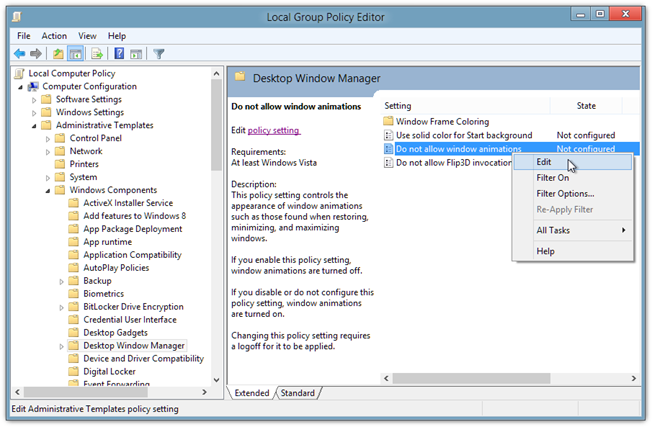
Ezzel egy külön ablakot nyit meg, ahonnan vanmódosíthatja az alapértelmezett házirend-beállítást. A bal felső sarokban a Nem konfigurált, Engedélyezve és Letiltott lehetőségek közül választhat. Az egyes beállítások kiválasztása után a jobb alsó sarokban található Súgó részben olvashat azok hatásáról. Ha ablakot szeretne tiltani az összes felhasználó számára, csak válassza a lehetőséget Bekapcsolt a listából, majd kattintson az OK gombra.
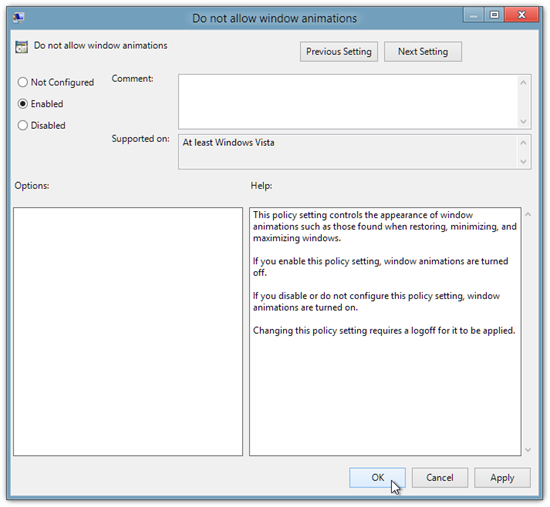
Ha elkészült, akkor ki kell jelentkeznie a rendszerből a házirend-módosítások alkalmazásához.
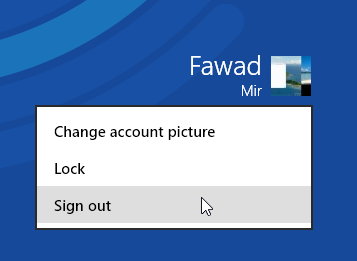
Mostantól az összes animáció ablakot nem fogja használni.













Hozzászólások